- 1. Шаблоны с визитками
- 2. Вставьте информацию
- 3. Измените форматирование
- 4. Установите фон визитной карточки
- 5. Изменение размеров
- 6. Печать
- Визитные карточки
Хотя Word - не лучший способ создания и печати визитных карточек в виде текстового редактора, его вполне достаточно для создания простых визитных карточек, которые не требуют слишком много графики. По сути, у вас есть несколько способов обработки визитных карточек в Word. Вы можете использовать любой из предоставленных или онлайн-шаблонов, создать свою собственную сетку визитных карточек, используя электронную таблицу, или спроектировать структуру своей визитной карточки, используя текстовые поля, встроенные в ваш документ.
Использование шаблона в качестве основы для создания собственных визитных карточек имеет свои преимущества и недостатки. Тем не менее, преимущества для менее опытного пользователя Word больше. После выбора шаблона, который наиболее соответствует вашим требованиям, Word подготавливает структуру документа, просто добавляя данные, которые вы хотите иметь на своей визитной карточке. Вам не нужно беспокоиться о размещении полей ввода текста. Просто нажмите на соответствующее место в шаблоне, и Word позволит вам печатать. Некоторые данные автоматически заполняются в шаблоне, обычно ваше имя вы устанавливаете при установке Word.
Опытные пользователи позже обнаружат, что некоторые элементы на визитной карточке им не нужны, другие нужно добавить. Некоторым не понравится размер визиток, предварительно оформленных в шаблоне. Даже в этом случае решение на основе шаблонов более удобно - обычно вы можете редактировать существующие элементы больше, чем если бы вы создали всю визитную карточку с нуля.
1. Шаблоны с визитками
Запустите Word и выберите создание нового документа. Нажмите на кружок рядом с лентой и нажмите « Создать» . В меню шаблонов в левой части диалогового окна нажмите, чтобы переключиться на Визитные карточки . Выберите тип визитной карточки, который подходит вам, выберите ее и нажмите кнопку « Создать» или « Загрузить» , в зависимости от того, что отображается. Это зависит от того, доступен ли шаблон непосредственно на вашем компьютере или через Интернет.

2. Вставьте информацию
Шаблон создает новый документ с выбранным внешним видом и полями, готовыми для вставки. Нажмите на любое из подготовленных полей. Появится поле с флажком, и вы можете сразу же начать печатать. Поэтому замените оригинал новым. Таким образом, введите информацию во все поля на визитных карточках. Если вам не нужна или не нужна визитная карточка, просто нажмите на нее, чтобы удалить ее содержимое.

3. Измените форматирование
Вы можете легко изменить шрифт, цвет, обрезку и размер, используя стандартные элементы форматирования, которые находятся на ленте на вкладке " Главная" . Проблема в скорости этих настроек. Вы можете использовать выделение прерывистых областей с помощью мыши и клавиши Ctrl, но это также не идеальное решение. Перейдите на вкладку « Макет страницы ». Используйте выпадающие меню эффектов Цвета , Шрифты и Темы .
Вы можете изменить свойства этих элементов по всему документу. Например, вы можете легко изменить тип используемого шрифта, не влияя на размер шрифта. Вы можете внести изменения во все три характеристики документа, используя меню

4. Установите фон визитной карточки
Изменение фона вашей визитной карточки является важной частью редактирования вашего шаблона. По всей вероятности, вы не захотите, чтобы ваша визитная карточка выглядела, как тысячи других, с которыми их авторы потратили минимум усилий, оставив первоначальный вид из шаблона. Выделите текстовую рамку, образующую визитную карточку, и щелкните правой кнопкой мыши ее границу. В меню « Заказ» выберите « Отправить назад» . Это дает вам возможность пометить объект под текстом и изменить его свойства с помощью контекстного меню.

5. Изменение размеров
Поскольку большинство шаблонов, которые вы найдете в Word, основаны на формате визитных карточек США, убедитесь, что их размер соответствует размеру ваших визиток. Вы можете настроить размер своих визитных карточек, перетаскивая их на край рамки. Это поможет вам включить сетку, используя соответствующую опцию на вкладке « Вид ». Точно так же включите линейку, если вы ее не видите. С помощью направляющих линий вы сможете точно выровнять объекты на визитной карточке без использования сетки.

6. Печать
После того, как ваши визитные карточки готовы и проверены, вы можете начать печатать их. Не стоит недооценивать контроль. Используйте режим отображения, чтобы увидеть документ так же, как при печати. Вы устанавливаете это на вкладке View . В этом случае вам не нужно использовать меню предварительного просмотра перед печатью При печати под кнопкой «Office» открывается диалоговое окно печати. Проверьте вакуум принтера и нажмите OK, чтобы отправить документ на печать.

Визитные карточки
Вместо того, чтобы печатать на обычной бумаге или рисовать, используйте специальные визитные карточки. Они уже идут с перфорированными краями или разрезами (более современная и лучшая форма). В результате вы только раскроете визитные карточки после печати с листа бумаги и начнете раздавать их. Это гораздо лучшее решение, чем резка бумаги ножницами - презентация с ненавязчивой укушенной визиткой не имеет смысла. Если вы используете лазерный принтер дома, не переусердствуйте с графикой визитной карточки и эффектами перехода. Большинство лазерных принтеров не очень хорошо с ними справляются, и результат уродлив.
Оцените эту статью!